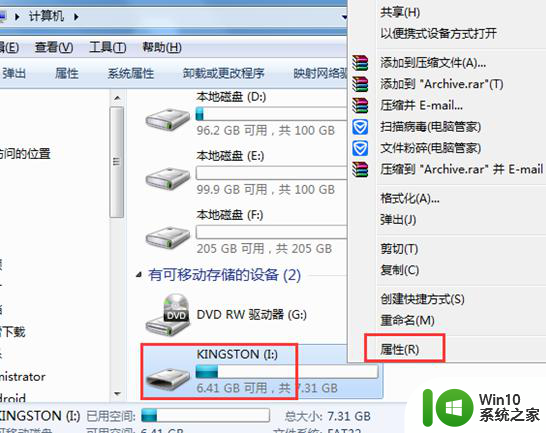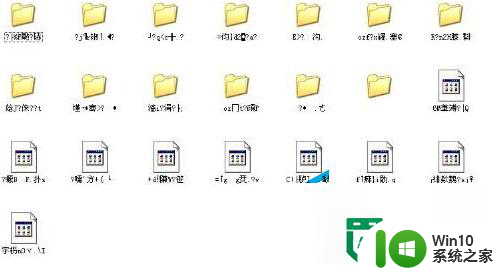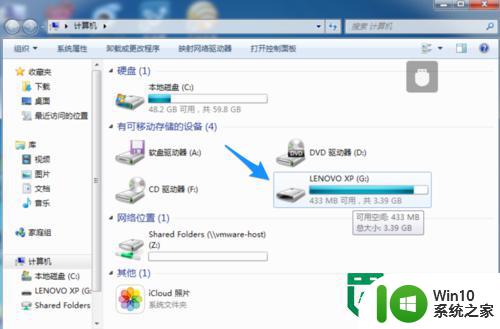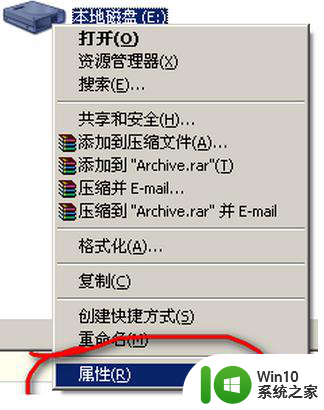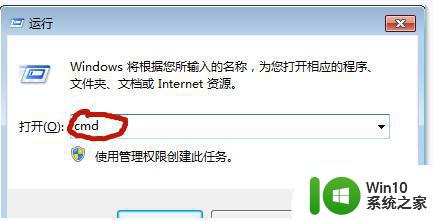u盘文件无法删除的方法 U盘文件无法删除解决方法
更新时间:2024-03-25 14:50:12作者:xiaoliu
在使用U盘的过程中,有时候会遇到文件无法删除的情况,让人感到困扰,这种问题可能是由于文件被占用、U盘受损或者权限问题等原因导致的。针对这种情况,我们可以采取一些方法来解决,例如强制删除、格式化U盘或者使用专门的软件工具等。通过这些方法,我们可以有效地解决U盘文件无法删除的问题,保持U盘的正常使用。

解决方法如下:
1、先将u盘连接电脑,找到桌面上的计算机图标,双击打开,选中问题u盘,右键“属性”;
2、在弹出的“属性”对话框中选择“工具”选项卡,点击“查错”旁边的“检查”按钮;
3、此时会弹出一个确认框,请将“自动修复文件系统错误”、“扫描并尝试恢复坏扇区”打√(第二项可以不√),然后点击开始。
以上就是u盘文件无法删除的方法的全部内容,还有不清楚的用户就可以参考一下小编的步骤进行操作,希望能够对大家有所帮助。